安卓手机工程界面的信号设置(首选网络设置)
安卓手机网络及彩信设置教程
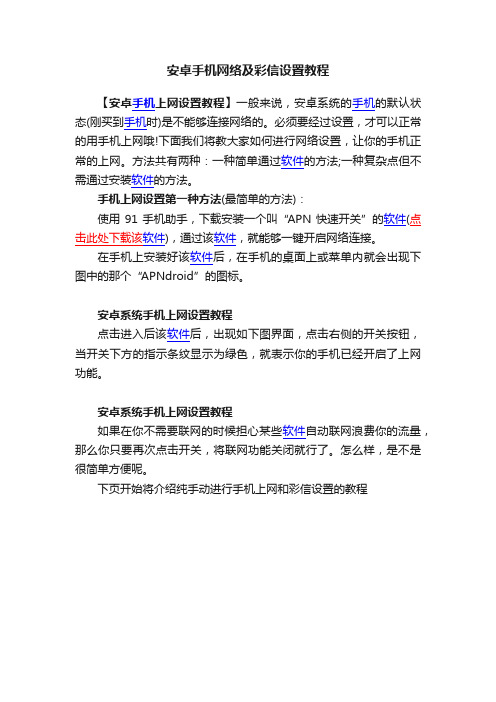
安卓手机网络及彩信设置教程
【安卓手机上网设置教程】一般来说,安卓系统的手机的默认状态(刚买到手机时)是不能够连接网络的。
必须要经过设置,才可以正常的用手机上网哦!下面我们将教大家如何进行网络设置,让你的手机正常的上网。
方法共有两种:一种简单通过软件的方法;一种复杂点但不需通过安装软件的方法。
手机上网设置第一种方法(最简单的方法):
使用91手机助手,下载安装一个叫“APN快速开关”的软件(点击此处下载该软件),通过该软件,就能够一键开启网络连接。
在手机上安装好该软件后,在手机的桌面上或菜单内就会出现下图中的那个“APNdroid”的图标。
安卓系统手机上网设置教程
点击进入后该软件后,出现如下图界面,点击右侧的开关按钮,当开关下方的指示条纹显示为绿色,就表示你的手机已经开启了上网功能。
安卓系统手机上网设置教程
如果在你不需要联网的时候担心某些软件自动联网浪费你的流量,那么你只要再次点击开关,将联网功能关闭就行了。
怎么样,是不是很简单方便呢。
下页开始将介绍纯手动进行手机上网和彩信设置的教程。
Android终端连接无线信号上网的详细设置步骤_终端信号道标

Android终端连接无线信号上网的详细设置步骤_终端信号道标 Android终端连接无线信号上网的详细设置步骤:
Android终端连接无线信号上网的详细设置步骤第一步:在手机桌面上找到并点击设置图标
,如下图所示:
注意:不同厂商的界面风格有所差异,本文介绍Android原生态的设置项。
Android终端连接无线信号上网的详细设置步骤第二步:在设置菜单中,找到无线和网络,点击 WLAN,如下图所示:
Android终端连接无线信号上网的详细设置步骤第三步:打开 WLAN 无线开关后,在显示的信号列表中找到并点击路由器的信号。
如下图所示:
注意:信号名为已设置的SSID,如果不确认该信号名,需通过有线电脑连接路由器,通过浏览器进入管理界面,点击无线设置 >>基本设置查看SSID,点击无线设置 >> 无线安全设置查看无线密码。
Android终端连接无线信号上网的详细设置步骤第四步:输入无线密码,点击连接。
为避免输入密码错误,建议勾选显示密码。
如下图所示:
Android终端连接无线信号上网的详细设置步骤第五步:在WLAN列表中找到该无线信号,显示已连接。
如下图所示:
表明手机无线已连接成功,此时可尝试上网。
感谢您的阅读,祝您生活愉快。
安卓系统连接到网络怎么设置
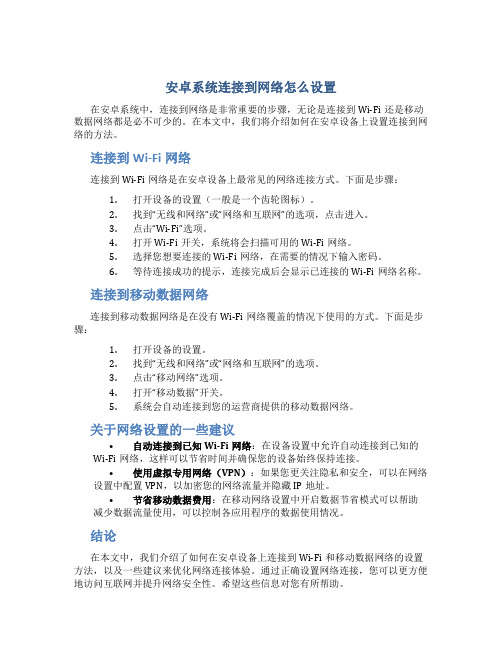
安卓系统连接到网络怎么设置在安卓系统中,连接到网络是非常重要的步骤,无论是连接到Wi-Fi还是移动数据网络都是必不可少的。
在本文中,我们将介绍如何在安卓设备上设置连接到网络的方法。
连接到Wi-Fi网络连接到Wi-Fi网络是在安卓设备上最常见的网络连接方式。
下面是步骤:1.打开设备的设置(一般是一个齿轮图标)。
2.找到“无线和网络”或“网络和互联网”的选项,点击进入。
3.点击“Wi-Fi”选项。
4.打开Wi-Fi开关,系统将会扫描可用的Wi-Fi网络。
5.选择您想要连接的Wi-Fi网络,在需要的情况下输入密码。
6.等待连接成功的提示,连接完成后会显示已连接的Wi-Fi网络名称。
连接到移动数据网络连接到移动数据网络是在没有Wi-Fi网络覆盖的情况下使用的方式。
下面是步骤:1.打开设备的设置。
2.找到“无线和网络”或“网络和互联网”的选项。
3.点击“移动网络”选项。
4.打开“移动数据”开关。
5.系统会自动连接到您的运营商提供的移动数据网络。
关于网络设置的一些建议•自动连接到已知Wi-Fi网络:在设备设置中允许自动连接到已知的Wi-Fi网络,这样可以节省时间并确保您的设备始终保持连接。
•使用虚拟专用网络(VPN):如果您更关注隐私和安全,可以在网络设置中配置VPN,以加密您的网络流量并隐藏IP地址。
•节省移动数据费用:在移动网络设置中开启数据节省模式可以帮助减少数据流量使用,可以控制各应用程序的数据使用情况。
结论在本文中,我们介绍了如何在安卓设备上连接到Wi-Fi和移动数据网络的设置方法,以及一些建议来优化网络连接体验。
通过正确设置网络连接,您可以更方便地访问互联网并提升网络安全性。
希望这些信息对您有所帮助。
华为手机的网络设置与优化技巧
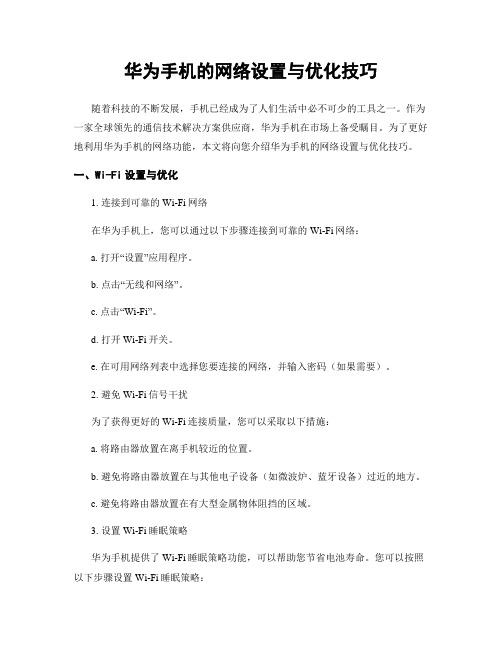
华为手机的网络设置与优化技巧随着科技的不断发展,手机已经成为了人们生活中必不可少的工具之一。
作为一家全球领先的通信技术解决方案供应商,华为手机在市场上备受瞩目。
为了更好地利用华为手机的网络功能,本文将向您介绍华为手机的网络设置与优化技巧。
一、Wi-Fi设置与优化1. 连接到可靠的Wi-Fi网络在华为手机上,您可以通过以下步骤连接到可靠的Wi-Fi网络:a. 打开“设置”应用程序。
b. 点击“无线和网络”。
c. 点击“Wi-Fi”。
d. 打开Wi-Fi开关。
e. 在可用网络列表中选择您要连接的网络,并输入密码(如果需要)。
2. 避免Wi-Fi信号干扰为了获得更好的Wi-Fi连接质量,您可以采取以下措施:a. 将路由器放置在离手机较近的位置。
b. 避免将路由器放置在与其他电子设备(如微波炉、蓝牙设备)过近的地方。
c. 避免将路由器放置在有大型金属物体阻挡的区域。
3. 设置Wi-Fi睡眠策略华为手机提供了Wi-Fi睡眠策略功能,可以帮助您节省电池寿命。
您可以按照以下步骤设置Wi-Fi睡眠策略:a. 打开“设置”应用程序。
b. 点击“无线和网络”。
c. 点击“Wi-Fi”。
d. 点击右上角的菜单按钮(通常是三个点)。
e. 选择“高级”。
f. 点击“睡眠策略”。
g. 选择您希望的睡眠策略。
二、移动数据设置与优化1. 设置数据限制为了避免超出您的移动数据计划限制,您可以按照以下步骤设置数据限制:a. 打开“设置”应用程序。
b. 点击“无线和网络”。
c. 点击“移动网络”。
d. 打开“数据限制”开关。
e. 设置您希望的数据限制。
2. 优化应用程序的后台数据使用一些应用程序在后台可能会使用大量的移动数据。
为了优化移动数据的使用,您可以按照以下步骤进行设置:a. 打开“设置”应用程序。
b. 点击“应用程序管理”。
c. 选择您希望优化的应用程序。
d. 点击“数据使用”。
e. 关闭“后台数据”选项。
三、网络连接优化1. 选择合适的网络模式华为手机支持多种网络模式,包括2G、3G和4G。
Android手机如何设置网络

Android手机如何设置网络随着智能手机的普及,网络已成为我们日常生活中不可或缺的一部分。
而如今,安卓系统的智能手机已占据了市场的大部分份额。
为了能够正常使用手机上的各种应用程序,我们需要掌握一些设置网络的基本方法。
首先,我们需要打开手机的“设置”选项。
在其中找到“网络和互联网”选项,选择进入并选择“移动网络”,如果进入“移动网络”后仍无法使用网络,可以先确定一下SIM卡是否正确安装,SIM卡没问题的话就检查一下开启数据流量和漫游,还有信号是否良好。
在移动网络中,我们可以看到一些选项,比如“首选网络类型”、“数据使用情况”、“漫游”等等,我们可以凭自己的需要选择合适的设置。
举个例子,如果你需要下载大文件或者收发大量短信等数据,那么可以选择4G网络,这样速度会更快。
另外,如果你经常出差或者去外地旅游,要注意选择正确的“网络运营商”,否则会出现手机无法上网的情况。
在设置中,我们可以修改“移动网络设置”中的“网络运营商”,选择我们的本地运营商或者手动选择运营商,比如中国电信、中国联通、中国移动等,在选择时可以依据自己的需要和网络信号等因素进行选择。
除了移动网络,我们还可以使用Wi-Fi网络,这种方式更加快速和稳定。
在手机设置中,我们可以选择进入“Wi-Fi”选项,扫描附近的Wi-Fi网络,然后连接信号较强的网络。
在连接Wi-Fi网络之前,我们需要输入相应的密码等信息,验证后成功连接即可。
此外,如果我们需要共享手机网络,可以在设置中打开“热点与网络共享”选项,然后开启“便携式Wi-Fi热点”或者“USB网络共享”,然后我们就可以通过其他设备连接手机的网络进行上网。
总之,无论是移动网络还是Wi-Fi网络,我们都需要掌握正确的设置方法才能够更好地利用手机网络服务。
希望以上内容对您有所帮助。
安卓手机怎么设置3G网络
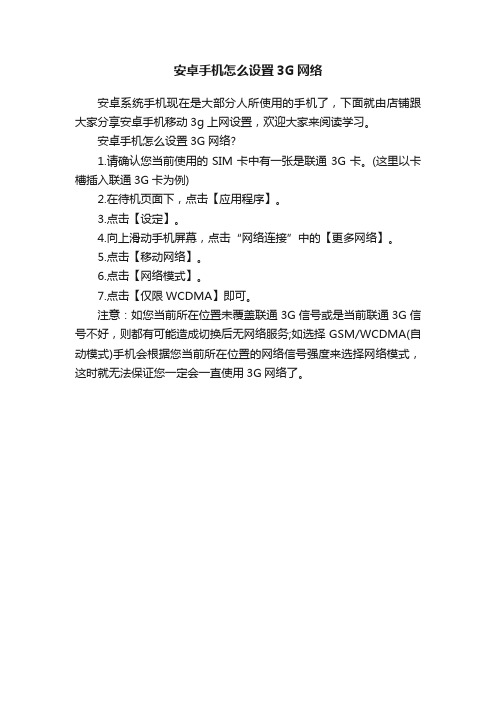
安卓手机怎么设置3G网络
安卓系统手机现在是大部分人所使用的手机了,下面就由店铺跟大家分享安卓手机移动3g上网设置,欢迎大家来阅读学习。
安卓手机怎么设置3G网络?
1.请确认您当前使用的SIM卡中有一张是联通3G卡。
(这里以卡槽插入联通3G卡为例)
2.在待机页面下,点击【应用程序】。
3.点击【设定】。
4.向上滑动手机屏幕,点击“网络连接”中的【更多网络】。
5.点击【移动网络】。
6.点击【网络模式】。
7.点击【仅限WCDMA】即可。
注意:如您当前所在位置未覆盖联通3G信号或是当前联通3G信号不好,则都有可能造成切换后无网络服务;如选择GSM/WCDMA(自动模式)手机会根据您当前所在位置的网络信号强度来选择网络模式,这时就无法保证您一定会一直使用3G网络了。
安卓系统连接网络怎么设置

安卓系统连接网络怎么设置在如今的数字化时代,智能手机已经成为人们日常生活中不可或缺的工具之一。
作为一款智能手机的操作系统,安卓系统在用户连接网络方面提供了许多便利的设置选项。
本文将介绍安卓系统如何连接网络及相关设置的方法。
1. Wi-Fi网络设置Wi-Fi网络是许多用户首选的网络连接方式,因为其具有稳定、快速的优点。
下面是连接Wi-Fi网络的步骤:1.打开手机的设置界面。
2.点击“无线和网络”或“连接和共享”选项。
3.在Wi-Fi设置中打开Wi-Fi功能。
4.扫描并选择要连接的Wi-Fi网络。
5.输入密码(如果有)并点击连接。
2. 移动网络设置除了Wi-Fi网络外,用户还可以使用移动网络连接互联网。
以下是如何设置移动网络连接的方法:1.进入手机设置界面。
2.点击“无线和网络”或“连接和共享”选项。
3.在移动网络设置中打开移动数据选项。
4.在移动网络设置中选择运营商网络。
5.如果需要,可以设置数据漫游、网络类型等选项。
3. 蓝牙网络设置除了Wi-Fi和移动网络外,安卓系统还支持通过蓝牙连接网络。
以下是设置蓝牙网络连接的步骤:1.打开手机设置界面。
2.点击“蓝牙和设备连接”选项。
3.打开蓝牙功能。
4.在蓝牙设置中搜索可用的蓝牙设备。
5.选择要连接的蓝牙设备并进行配对。
4. VPN设置为了保护用户的上网隐私和安全,安卓系统还提供了VPN(虚拟专用网络)设置选项。
以下是设置VPN连接的方法:1.进入手机设置界面。
2.点击“更多连接”或“网络和互联网”选项。
3.进入VPN设置界面。
4.点击“添加VPN配置文件”。
5.输入VPN配置信息并保存设置。
5. 代理服务器设置在一些特定的网络环境下,用户可能需要设置代理服务器连接网络。
以下是如何设置代理服务器的方法:1.进入手机设置界面。
2.点击“更多连接”或“网络和互联网”选项。
3.进入代理设置界面。
4.打开代理服务器开关并输入代理服务器地址和端口号。
5.点击保存设置。
手机无法上网?手把手教你学会android手机的网络设置
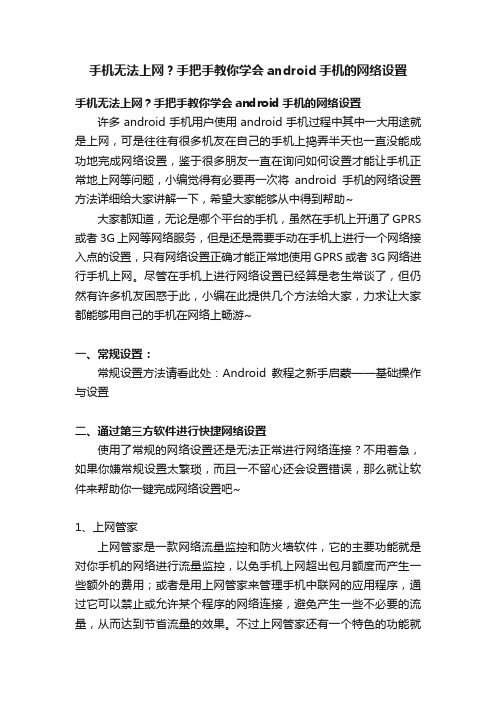
手机无法上网?手把手教你学会android手机的网络设置手机无法上网?手把手教你学会android手机的网络设置许多android手机用户使用android手机过程中其中一大用途就是上网,可是往往有很多机友在自己的手机上捣弄半天也一直没能成功地完成网络设置,鉴于很多朋友一直在询问如何设置才能让手机正常地上网等问题,小编觉得有必要再一次将android手机的网络设置方法详细给大家讲解一下,希望大家能够从中得到帮助~大家都知道,无论是哪个平台的手机,虽然在手机上开通了GPRS 或者3G上网等网络服务,但是还是需要手动在手机上进行一个网络接入点的设置,只有网络设置正确才能正常地使用GPRS或者3G网络进行手机上网。
尽管在手机上进行网络设置已经算是老生常谈了,但仍然有许多机友困惑于此,小编在此提供几个方法给大家,力求让大家都能够用自己的手机在网络上畅游~一、常规设置:常规设置方法请看此处:Android教程之新手启蒙——基础操作与设置二、通过第三方软件进行快捷网络设置使用了常规的网络设置还是无法正常进行网络连接?不用着急,如果你嫌常规设置太繁琐,而且一不留心还会设置错误,那么就让软件来帮助你一键完成网络设置吧~1、上网管家上网管家是一款网络流量监控和防火墙软件,它的主要功能就是对你手机的网络进行流量监控,以免手机上网超出包月额度而产生一些额外的费用;或者是用上网管家来管理手机中联网的应用程序,通过它可以禁止或允许某个程序的网络连接,避免产生一些不必要的流量,从而达到节省流量的效果。
不过上网管家还有一个特色的功能就是通过其内置的网络工具让你选择手机相应网络运营商的网络接入点,不用你进行任何手动设置就能帮你自动适配相应的网络接入点,非常方便。
软件提供了中国移动、中国联通、中国电信的几个常用网络接入点设置,选择相应的网络运营商就能够自动帮你正常连接网络。
还能通过网络工具进行网络接入点的备份或者还原,非常实用。
- 1、下载文档前请自行甄别文档内容的完整性,平台不提供额外的编辑、内容补充、找答案等附加服务。
- 2、"仅部分预览"的文档,不可在线预览部分如存在完整性等问题,可反馈申请退款(可完整预览的文档不适用该条件!)。
- 3、如文档侵犯您的权益,请联系客服反馈,我们会尽快为您处理(人工客服工作时间:9:00-18:30)。
关于使用“*#*#4636#*#*”进入测试模式,手机信息->设置首选网络类型的相关问题。
由于是英文的,版主不让贴原文;又因为是好资源,非常想分享给大家,所以我勉为其难的翻译了一下,可能有点别扭。
我只简单讲一下WCDMA、GSM、CDMA的区别,提醒一下:一般用移动和联通卡的,就别选任何CDMA字眼的选项了。
WCDMA preferred:意为WCDMA首选,GSM电话2G、3G数据通信都能使用;但是会主动去检查3G信号强度,切换到3G的阀值比较低(即容易切换到3G 网络)。
GSM only:GSM电话只能用2G数据通信,2G信号强度过低,就收不到任何信号,玩完了。
WCDMA only:GSM电话只能用3G数据通信,3G信号强度过低,就没得玩了。
GSM auto (PRL):GSM电话2G、3G数据通信都能使用;信号强度低时,2G网络受到优待选择。
但疑虑是:PRL主要是跟CDMA技术有联系,与GSM技术则无关。
此选项切换到3G网络的阀值较高,比WCDMA preferred节电。
CDMA auto (PRL):CDMA电话2G、3G数据通信都能使用;信号强度低时,2G 网络受到优待选择。
CDMA only:CDMA电话只能用2G数据通信,2G信号强度过低,就没得玩了。
EvDo only:CDMA电话只能用3G数据通信,3G信号强度过低,就没得玩了。
GSM/CDMA auto (PRL):GSM和CDMA双模电话使用会比较好。
Unknown:如果以上都不适合你的手机,就尝试设置你的首选网络类型为它。
